Chưa có sản phẩm trong giỏ hàng.
Tin tức
Hướng Dẫn Khôi Phục Dữ Liệu iPhone Bị Xóa Cực Đơn Giản
Đôi khi, bạn lỡ tay xóa nhầm đi một dữ liệu nào đó quan trọng nào đó mà bạn muốn khôi phục dữ liệu iphone bị xóa đó nhưng lại không biết cách làm sao. Hãy để Phát Lộc Mobile bất mí cho bạn một số cách hiệu quả sau đây nhé!
Mục lục
Phục hồi dữ liệu bị mất bằng iMyFone D-Back
Bước 1: Bạn tải và cài đặt iMyFone D-Back về máy tính. Chọn tính năng Recover from iOS Device. (Chú ý: tính năng này yêu cầu phải có iTunes)
Bước 2: Bạn kết nối iPhone với PC/Laptop của bạn bằng cáp.
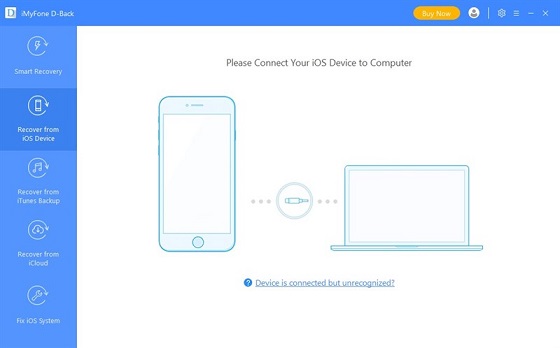
Bước 3: Chọn những dữ liệu mà bạn muốn phục hồi lại.
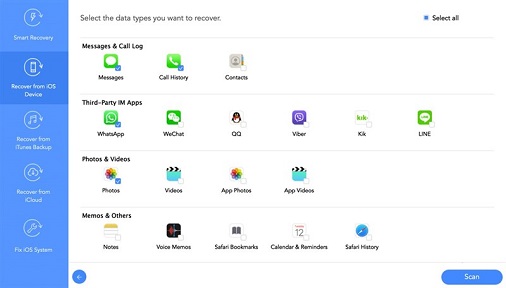
Phần mềm iMyFone D-Back
Bước 4: Nhấn Scan và ứng dụng sẽ tìm kiếm những dữ liệu bị thất lạc hoặc xóa trên iPhone.
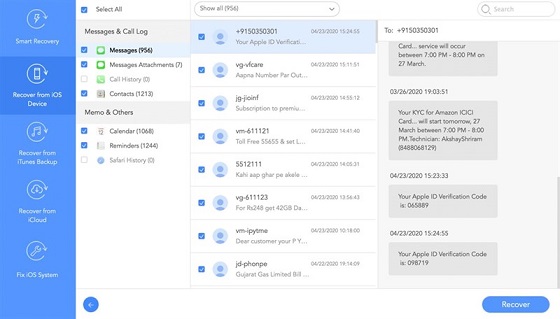
Bước 6: Dữ liệu tìm kiếm sẽ được sắp xếp gọn gàng. Bạn có thể chọn từng tab để xem trước các tệp hoặc chọn Show only deleted files để chỉ hiển thị các tệp đã bị xóa để xem trước. Chọn các dữ liệu bạn muốn khôi phục, sau đó nhấn Recover.
Xem thêm:
Khôi phục dữ liệu bị xóa từ iCloud
Bước 1: Vẫn sử dụng với ứng dụng iMyFone D-Back. Chọn tính năng Recover from iCloud. Sau đó, bạn tiến hành đăng nhập bằng Apple ID
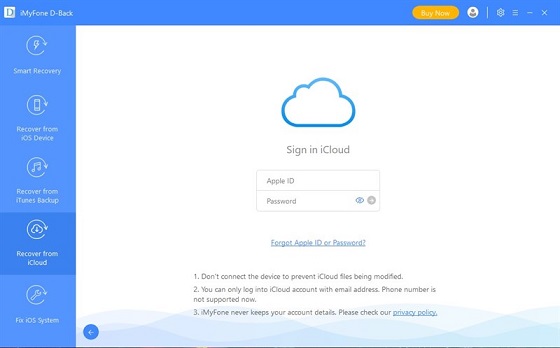
Bước 2: Chọn dữ liệu từ iCloud Kit hoặc iCloud Backup rồi nhấn Scan.
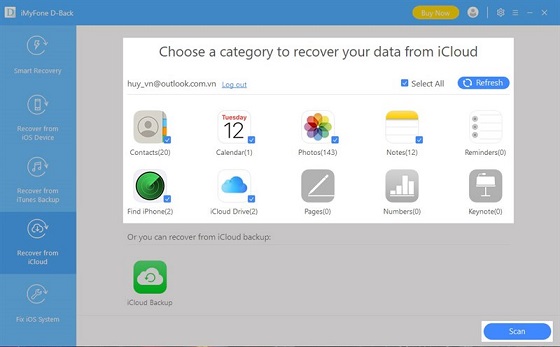
iCloud Kit
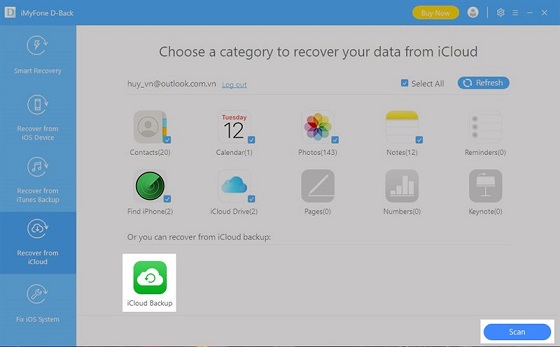
iCloud Backup
Vào chọn iCloud Backup để quét (lưu ý: iCloud Backup không khả dụng với iOs 11.2 trở đi) rồi nhấn Next.
Bước 2: Lựa chọn tất cả các dữ liệu mà bạn muốn khôi phục lại rồi nhấn Recover để kết thúc quá trình.
Xem thêm: Khắc Phục Lỗi Reset Counter Iphone Đơn Giản, Hiệu Quả Nhất
Khôi phục dữ liệu từ bản sao lưu trên iTunes
Tương tự như trên, vẫn trong giao diện iMyFone D-Back và nhấp vào tùy chọn Recover from iTunes Backup. Lúc này, phần mềm sẽ hiển thị các tệp sao lưu iTunes với những thông tin đi kèm bao gồm ngày sao lưu, tên sao lưu, kiểu máy và số serial thiết bị.
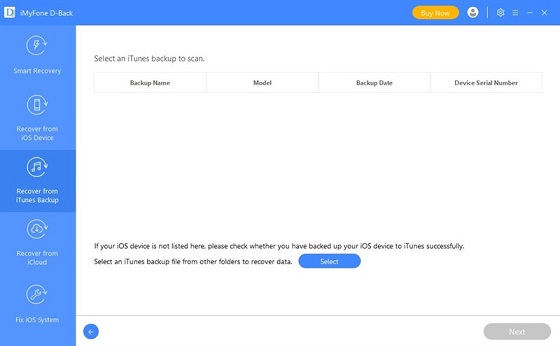
Dữ liệu cần khôi phục trên iTunes
Tiếp đến, bạn nhấn Scan để chương trình quét lại các dữ liệu đã xóa. Sau khi quét xong, bạn chỉ cần chọn những dữ liệu mình cần khôi phục và nhấn Recover là kết thúc quá trình.
Xem thêm: Xử Lý Khi Iphone Tự Nhiên Mất Camera, Không Hiện Biểu Tưởng
Dùng phần mềm FonePaw iPhone Data Recovery
Chẳng may bạn vô tình xóa mất tập tin quan trọng trong iPhone? Thiết bị iOS không thể khởi động? Hay, hệ thống hoặc phần cứng gặp vấn đề? FonePaw iPhone Data Recovery được thiết kế đặc biệt để giúp bạn phục hồi hình ảnh, video, tin nhắn, danh bạ, nhật ký cuộc gọi, ghi chú, vv bị xóa từ iPhone hoặc trích xuất tập tin sao lưu từ iTunes và iCloud.
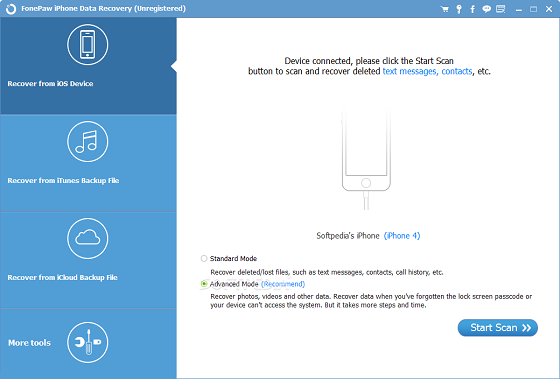
Phần mềm tương tự như iMyFone D-Back, sẽ có 3 tùy chọn để giúp bạn lấy lại dữ liệu đã mất đó là:
- Khôi phục dữ liệu từ iDevice: Chỉ cần kết nối iPhone với máy tính và khởi chạy phần mềm này. Bạn có thể trực tiếp khôi phục danh bạ, hình ảnh, tin nhắn,… từ thiết bị iOS của mình ngay cả khi thiết bị bị hỏng hoặc rớt xuống nước.
- Khôi phục dữ liệu từ iTunes: Mỗi khi bạn kết nối iDevice với máy tính, iTunes sẽ tự động tạo một bản backup cho thiết bị của mình.
- Khôi phục dữ liệu từ iCloud: iCloud sẽ sao lưu hình ảnh, danh bạ, tin nhắn,… khi thiết bị của bạn kết nối wifi.
Xem thêm:
Như vậy là chúng tôi giúp bạn có thể khôi phục dữ liệu iPhone bị xóa một cách dễ dàng rồi nhé. Nếu còn có gì thắc mắc xin hãy liên hệ với chúng tôi qua hotline để được giải đáp thắc mắc. Chúc bạn thành công.
Nguồn: https://phatlocmobile.vn/
